Kameranızı web kamerası olarak nasıl kullanacağınızı bilmek, bağımsız bir cihaza ihtiyaç duymadan görüntülü aramalarınızın kalitesini yükseltmenize yardımcı olacaktır.
En iyi web kameralarının çoğu, Covid salgını sırasında artan talep nedeniyle aylarca tükendi, ancak neyse ki, bir geçici çözüm var ve bazı yönlerden özel bir web kamerası kullanmaktan bile daha iyi.
Kamera üreticileri, pandemi sırasında yardımcı olmak için devreye girerek mevcut DSLR, aynasız veya nokta vuruşlu kameranızı Zoom ve Skype aramaları için web kamerası olarak kullanmanıza olanak tanıyan yazılımlar geliştirdi. Ayrıca, tipik kameranızın çoğu web kamerasından çok daha büyük bir görüntü sensörü ve lensi olduğundan, özellikle en iyi halka ışıklardan biriyle takım halinde kullanırsanız, ailenize, arkadaşlarınıza ve iş arkadaşlarınıza çok daha iyi görüneceksiniz .
Telefonunuzu web kamerası olarak kullanmak da mümkün olsa da , birçok kişi bu seçeneği kullanmak istemiyor; ne de olsa sıkıcı bir toplantı sırasında zaten kullanımdaysa Facebook'u gizlice kontrol edemezsiniz. İşte burada kameranız devreye giriyor; çoğu durumda tek yapmanız gereken kameranızı USB aracılığıyla dizüstü veya masaüstü bilgisayarınıza takmak ve bazı yazılımları çalıştırmaktır.
Kameranızı web kamerası olarak kullanmayı planlıyorsanız, kameranızı tehlikeli bir şekilde bir kitap yığınına dayandırmak zorunda kalmamanız için bir tripod almanızı da öneririz.
Evrensel bir uygulamadan üreticiye özel çözümlere kadar kameranızı web kamerası olarak nasıl kullanacağınız aşağıda açıklanmıştır.
Kameranızı web kamerası olarak nasıl kullanabilirsiniz?
Çoğu durumda, kameranızı USB yoluyla PC'nize bağlayarak ve ardından Zoom gibi en iyi görüntülü sohbet uygulamalarının kameranıza erişmesine izin vermek için SparkoCam gibi bir yazılım kullanarak web kamerası olarak kullanabilirsiniz. Ancak Canon, Fujifilm, Nikon, Olympus, Panasonic ve Sony'nin hepsi kendi uygulamalarını yayınlamıştır ve uyumlu bir modeliniz varsa bunlar daha iyi çalışabilir.

Bir Canon veya Nikon fotoğraf makinesine sahip olan Windows kullanıcıları, SparkoCam'in hızlı ve tek duraklı bir çözüm olduğunu göreceklerdir. Bu yazılım çok çeşitli Canon ve Nikon fotoğraf makinelerini destekler ve animasyonlar, yüz aksesuarları ve yeşil ekranlar gibi efektler eklemenizi sağlar. Bu uygulama yalnızca Windows makinelerinde çalışır, ancak Windows Vista, Windows 7, Windows 8 ve Windows 10 ile uyumludur.
SparkoSoft, SparkoCam'in çeşitli sürümlerini sunar (listelenen başlangıç fiyatları): Canon için SparkoCam (49,95$), Nikon için SparkoCam (49,95$); SparkoCam Pro (69,95 $) ve SparkoCam (39,95 $). SparkoCam Pro, hem Canon hem de Nikon Kameralar için destek sunarken SparkoCam, Canon ve Nikon kamera akışlarına filigran koyacaktır.
SparkoCam uyumlu kameralar
Canon: EOS-1D X Mark III, 1D X Mark II, 7D Mark II, 6D Mark II, 5D Mark IV, EOS 90D, EOS 80D, EOS 850D, 800D, EOS 750D, 77D, Canon 5DS, Canon 5DS R, EOS R, EOS RP, EOS M6 Mark II, EOS M200, M50, PowerShot G7X Mark III, PowerShot G5X Mark II, EOS T8i, T7i, T7, T6, T6i, T6s, T5i, EOS Rebel SL3, SL2 , SL1
Nikon: D850, D810, D780, D750, D500, D7500, D7200, D5600, D5500, D6, D5, D4s, Z6, Z7
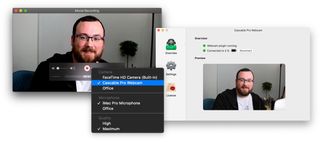
Kameralarını web kamerası olarak kullanmak isteyen Mac kullanıcıları için Cascable iyi bir seçenek gibi görünüyor.
Fotoğraf makinenizi Wi-Fi aracılığıyla bağlıyorsanız, Wi-Fi özellikli çoğu Canon, Fujifilm, Nikon, Olympus, Panasonic ve Sony fotoğraf makinesiyle çalışır ( işte tam liste (yeni sekmede açılır) ). USB üzerinden bağlanıyorsanız, Cascable çoğu Canon ve Nikon fotoğraf makinesiyle çalışır. Ancak şirket, Mac'inizin macOS 10.14.4 veya üstünü çalıştırmasını önerir. Bununla birlikte, artık Intel veya Apple M1 silikonlu Mac'lerde yerleşiktir.
Cascable'ı denemek ücretsizdir, ancak iki dakika sonra akışınıza bir video yerleşimi uygulanacaktır ve belirli özellikler kullanılamaz. Tam bir lisansın maliyeti 30 ABD dolarıdır.
Canon kameranızı web kamerası olarak kullanma
Canon, belirli Canon DSLR'lerini, aynasız fotoğraf makinelerini ve PowerShot fotoğraf makinelerini web kamerası olarak kullanmanıza izin veren bir web kamerası yardımcı programı yayınladı. Yazılım, hem Windows 10 hem de macOS Catalina ve sonraki sürümleriyle çalışacaktır.
Uyumlu kameralar arasında EOS Rebel SL2, SL3, T6, T7, T7i,T8i, EOS 60D, EOS 70D, EOS 80D, EOS 90D, PowerShot GX5 II, GX7 III ve SX70HS bulunur. (Tam liste Canon'un sitesinde bulunabilir.)
Uyumlu video konferans programları şunları içerir: Cisco WebEx, Facebook Messenger, Facebook Live, Discord, Microsoft Teams, Google Hangouts, Google Meet, Skype, Slack ve Zoom.
Canon EOS Web Kamerası Yardımcı Programını İndirin (yeni sekmede açılır)
Fujifilm kameranızı web kamerası olarak nasıl kullanabilirsiniz?
Fujifilm kamera sahipleri, Fujifilm X Webcam uygulamasını hem Windows 10 hem de macOS cihazları (10.12 Sierra ve üzeri) için kullanabilir. Fujifilm GFX100, GFX100S, GFX 50S, GFX 50R, X-H1, X-Pro2, X-Pro3, X-T2, X-T3, X-T4, X-S10, X-T30, X-T200 ile çalışır , X-E4 ve X100V.
Fujifilm X Webcam'i indirin (yeni sekmede açılır)
Nikon fotoğraf makinenizi web kamerası olarak kullanma
Beta sürümünden çıkmış olan Nikon'un Web Kamerası Yardımcı Programı artık hem Mac'lerde hem de PC'lerde çalışıyor; 64 bit Windows 10 çalıştıran bir bilgisayar, Intel Celeron, Pentium 4 veya Core serisi işlemci ve 4 GB RAM gerektirir. Mac'lerde MacOS High Sierra 10.13 veya üstü, en az 1 GHz Intel Core veya Xeon işlemci ve en az 2 GB RAM olması gerekir.
Yazılım Nikon Z7, Z 7II, Z6, Z 6 II, Z5, Z 50, D6, D5, D850, D810, D780, D750, D500, D7500, D7200, D5600, D5500, D5300 ve D3500 ile uyumludur. Microsoft Teams'in web sürümleri, Skype, Zoom, Google Meet ve Facebook Messenger (Safari desteklenmez; Chrome önerilir) ve Microsoft Teams, Zoom ve Facebook Messenger uygulamalarıyla çalışır.
PC'ler için Nikon Webcam Utility'yi indirin (yeni sekmede açılır)
Mac için Nikon Webcam Utility'yi indirin (yeni sekmede açılır)
Olympus kameranızı web kamerası olarak nasıl kullanabilirsiniz?
Olympus E-M1X, E-M1, E-M1 Mark II, E-M1 Mark III ve E-M5 Mark II sahipleri, Olympus OM-D Webcam beta yazılımını bir PC ile birlikte kullanarak bu kameraları şu şekilde kullanabilirler: bir web kamerası.
Olympus ayrıca yazılımının Mac'ler için, macOS 10.15 (Catalina), 10.14 (Mojave), 10.13 (High Sierra) veya 10.12 (Sierra) çalıştıran Mac'lerle uyumlu bir versiyonuna sahiptir.
Olympus OM-D Webcam beta sürümünü indirin (yeni sekmede açılır)
Panasonic kameranızı web kamerası olarak kullanma
Panasonic'in mevcut Lumix Tether uygulaması, şirketin bazı kameralarını dizüstü veya masaüstü bilgisayarınızdan kontrol etmenize izin verirken, uygulamanın yeni bir beta sürümü, kameradan istediğiniz bir video konferans uygulamasına geçirebileceğiniz bir canlı akışı izlemenize olanak tanır.
Lumix Tether beta uygulaması DC-GH5, DC-G9, DC-GH5S, DC-S1, DC-S1R ve DC-S1H kameralarla uyumludur.
Windows 10 ve Mac OS X 10.11-10.14'te çalışır. macOS 10.15 Catalina ile de çalışsa da Panasonic, "bazı sorunların bildirildiği" uyarısında bulunuyor.
Panasonic Lumix Tether beta sürümünü indirin (yeni sekmede açılır)
Sony kameranızı web kamerası olarak kullanma
Sony, belirli Sony kameralarını web kamerası olarak kullanmanıza olanak tanıyan Imaging Edge Webcam adlı bir masaüstü uygulaması yayınladı. Windows 10 (64-bit) çalıştıran bilgisayarların yanı sıra MacOS 10.13-10.15 çalıştıran Mac'lerle çalışacak program, aşağıdaki Sony kameraları USB üzerinden bağlamanıza ve popüler görüntülü sohbet uygulamalarıyla kullanmanıza olanak tanır. Sony'nin Apple silikon çalıştıran Mac'lerde çalışmayacağını söylediğini unutmayın.
Uyumlu kameralar şunları içerir:
Aynasız : a5100, a6100, a6300, a6400, a6500, a6600, Alpha 7 II, Alpha 7 III, Alpha 7R II, Alpha 7R III, Alpha 7R IV, Alpha 7S, Alpha 7S II, Alpha 7S III, Alpha 7C, Alpha 9 , Alfa 77 II,
Kompakt : DSC-RX100 Mark IV, DSC-RX100 Mark V, DSC-RX100 Mark 5A, DSC-RX100 Mark VI, DSC-RX100 Mark VII
Aksiyon kameraları : RX0, RX0 II
Diğer modeller : RX10 II, RX10 III, RX10 IV, RX1R II, DSC-WX700, DSC-WX800
Sony Imaging Edge Webcam'i indirin (yeni sekmede açılır)
